CMake je brezplačno in odprtokodno programsko orodje, namenjeno za izdelavo, testiranje in pakiranje programske opreme. CMake za nadzor postopka zbiranja programske opreme uporablja preprosto konfiguracijsko datoteko, neodvisno od prevajalnika. Privede do izdelave izvornih datotek make in delovnih prostorov, ki se nato uporabljajo v izbranem okolju prevajalnika.
V tej objavi vam bomo pokazali, kako namestiti CMake v vaš sistem Ubuntu. Naša različica Ubuntu v tej vadnici je Ubuntu 18.04 LTS.
Namestitev CMake na Ubuntu
Pogoji
Pred namestitvijo CMake se prepričajte, da imate korenske privilegije in ali je vaš sistem posodobljen, tako da zaženete spodnje ukaze.
posodobitev sudo apt
1. način: Namestite CMake s pomočjo programske opreme Ubuntu
Če ne želite izvajati kopice ukazov na terminalu Linux, potem je ta metoda za vas. Od pisanja tega prispevka je na voljo stabilna različica CMake 3.17.3.
Korak 1. V meniju aplikacij Ubuntu zaženite »Namestitev programske opreme Ubuntu«, kot je prikazano na spodnji sliki.

2. korak. V vrstico za iskanje v programski opremi Ubuntu na vrhu vnesite besedo CMake in pritisnite tipko Enter.”Videli boste seznam aplikacij, vendar samo kliknite ikono CMake. Verjetno bo to prvi element na seznamu, kot je prikazano na spodnji sliki.
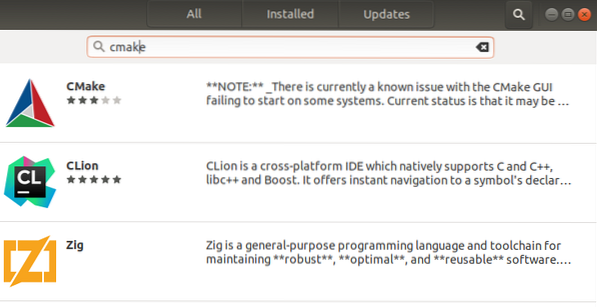
3. korak. Kliknite »Namestite”Za prenos in namestitev CMake na vaš sistem Ubuntu. Za nadaljevanje namestitve boste morda morali vnesti root geslo.
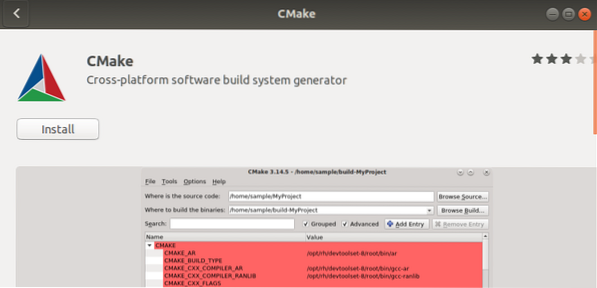
4. korak. Napredek namestitve lahko spremljate s spodnjim odstotkom, kot je prikazano na sliki.
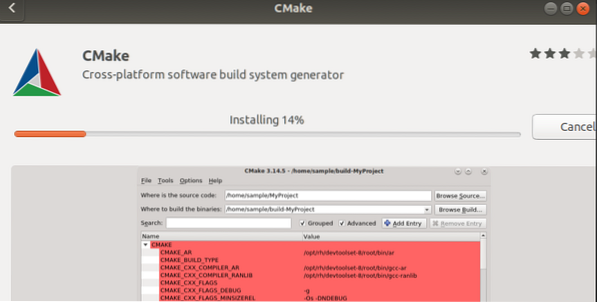
CMake bo zdaj nameščen v vašem sistemu. Če se postopek uspešno zaključi, se prikaže okno, podobno tistemu na spodnji sliki.
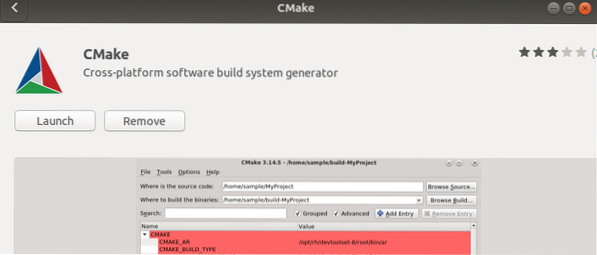
5. korak. Če želite zagnati CMake, kliknite naKosilo". Odpre se okno CMake, kot je prikazano na spodnji sliki.
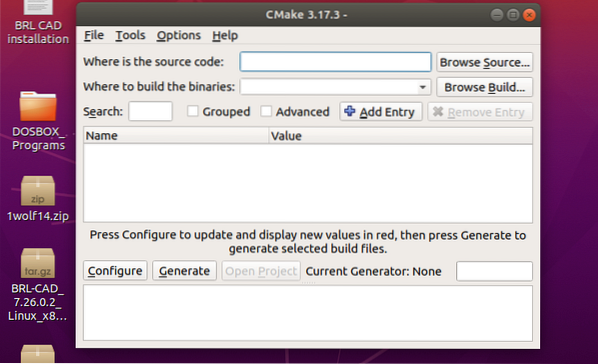
Odstranite CMake s pomočjo programske opreme Ubuntu
Če želite odstraniti CMake iz sistema s pomočjo grafičnega uporabniškega vmesnika GUI), je to precej enostavno.
Korak 1. Zaženite aplikacijo Ubuntu Software in poiščite »CMake«V zgornji iskalni vrstici.
2. korak. Kliknite aplikacijo CMake, ki se prikaže na seznamu. Videlo bi se okno, podobno spodnjemu.
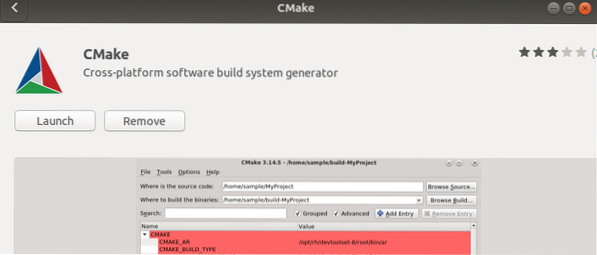
3. korak. Kliknite »Odstrani”, Da odstranite CMake iz sistema Ubuntu.
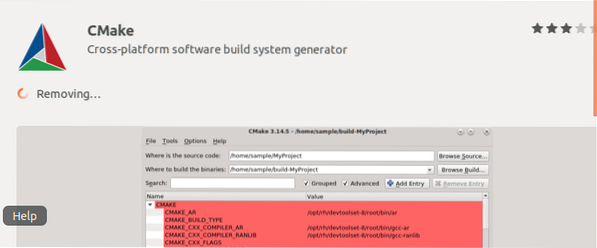
Na spodnji sliki vidimo, da se "CMake" odstranjuje iz vašega sistema.
2. način: Namestitev CMake z uporabo ukazne vrstice
To je metoda za namestitev CMake v sistem Ubuntu za tiste, ki imajo raje metodo ukazne vrstice kot grafični uporabniški vmesnik. Za namestitev CMake v sistem prek terminala lahko uporabite dva načina:
a) Uporaba snap
b) Uporaba izvorne kode z uradne spletne strani CMake
Snap app
Korak 1. Zaženite terminal Ubuntu in izvedite spodnji ukaz.
sudo snap namestite cmake -classic
Ko je namestitev končana, zaženite-različico”, Da si ogledate različico CMake, nameščeno v vašem sistemu.
cmake --verzija
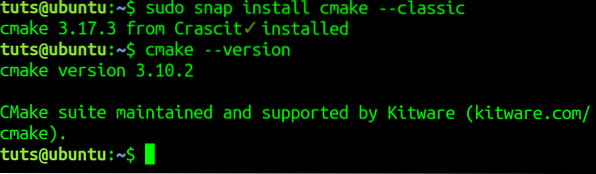
Če želite odstraniti / odstraniti CMake s pomočjo snap v ukazni vrstici, zaženite spodnji ukaz.
sudo snap odstrani cmake
Upoštevajte, da ta metoda deluje samo za CMake, nameščen prek Snap ali Graphical način s programsko opremo Ubuntu.
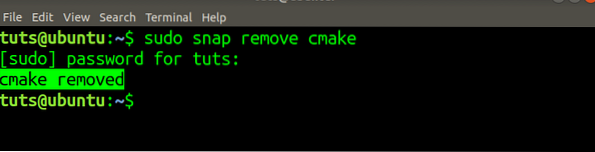
Namestitev CMake z uporabo izvorne kode VI
Pred pisanjem te objave sem poskusil namestiti CMake iz repozitorija Ubuntu in PPA, vendar nobeden od njih ni namestil najnovejše različice CMake. Če želite namestiti najnovejšo različico CMake, sledite spodnjim korakom.
Korak 1. Prenesite izvorno kodo CMake z njegove uradne spletne strani. To lahko storite s pomočjowgetUkaz na terminalu, kot je prikazano spodaj. Povezavo v spodnjem ukazu zamenjajte s povezavo, ki jo kopirate z uradnega spletnega mesta.
$ wget https: // github.com / Kitware / CMake / releases / download / v3.17.3 / cmake-3.17.3.katran.gz
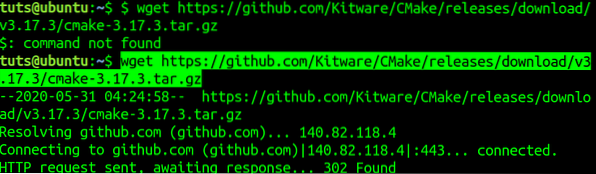
2. korak. Pomaknite se do imenika, kamor ste prenesli kodo. To bi morala biti mapa, v kateri zaženetewget”Ukaz. ZaženitekatranUkaz za izvlečenje vsebine.
tar -zxvf cmake-3.17.3.katran.gz
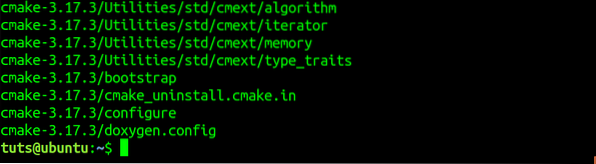
3. korak. Pomaknite se do novo ustvarjenega imenika CMake s pomočjocd”Ukaz.
cd cmake-3.17.3

4. korak. Zaženite spodnji ukaz za prevajanje in namestitev CMake v sistem Ubuntu.
sudo ./ bootsrap
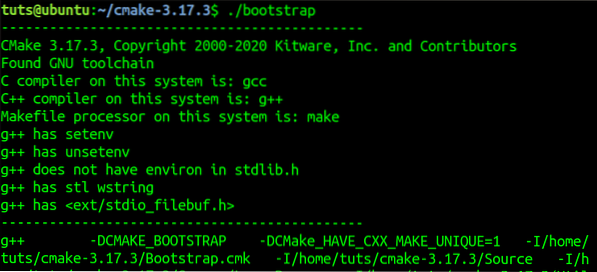
Ko se postopek zaključi, se prikaže sporočilo, kot na spodnji sliki.
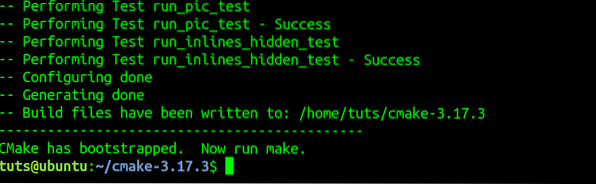
5. korak. Zaženitenaredite”Ukaz.
naredite
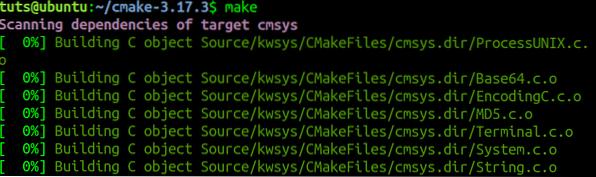
6. korak. ZaženitenamestiteUkaz za namestitev CMake v vaš sistem.
namestite
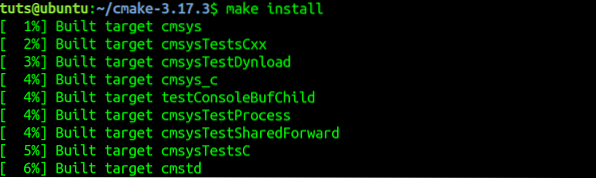
7. korak. Če želite potrditi, da je bil CMake uspešno nameščen v vašem sistemu, zaženiterazličico”Ukaz.
cmake --verzija

Če želite odstraniti / odstraniti CMake, nameščen s pomočjonaredite”, Zaženite spodnji ukaz.
sudo make uninstall
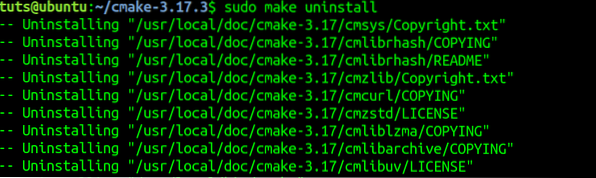
Zaključek
To sta dva načina za namestitev CMake v sistem Ubuntu. Če še ne uporabljate CMake in bi radi o njem izvedeli več, pojdite na uradno spletno stran in preberite njihovo obsežno dokumentacijo.
 Phenquestions
Phenquestions



